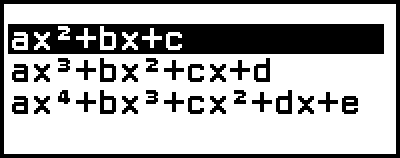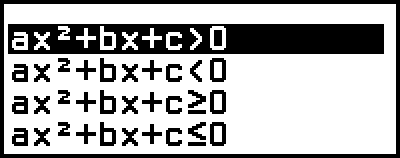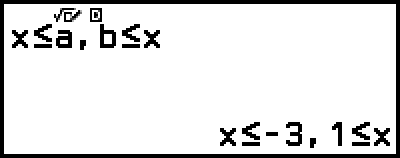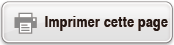Calculs d’inégalité
Vous pouvez utiliser l’application Inequality pour résoudre une inégalité du 2e, 3e ou 4e degré.
Procédure générale pour effectuer un calcul d’inégalité
Exemple 1 : Pour résoudre x2 + 2x - 3 ≥ 0
1. Appuyez sur 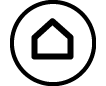 , sélectionnez l’icône de l’application Inequality, puis appuyez sur
, sélectionnez l’icône de l’application Inequality, puis appuyez sur 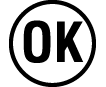 .
.
Cette option affiche le menu du nombre de degrés.
2. Sélectionnez [ax2+bx+c], puis appuyez sur 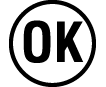 .
.
3. Dans le menu qui s’affiche, sélectionnez le type et l’orientation du symbole d’inégalité (>, <, ≥, ≤).
Ici, nous voulons résoudre x2 + 2x - 3 ≥ 0, sélectionnez [ax2+bx+c≥0] et appuyez sur 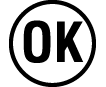 .
.
4. Dans l’éditeur de coefficients qui s’affiche, saisissez les valeurs des coefficients.
- 1
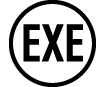 2
2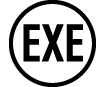
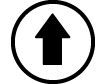
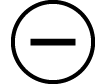 ((-))3
((-))3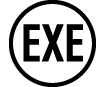
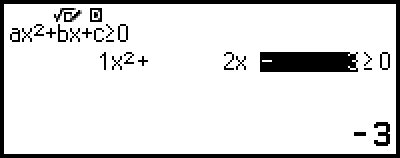
5. Appuyez sur 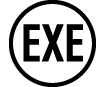 .
.
La solution s’affiche.
Pour revenir à l’éditeur de coefficients lorsque la solution est affichée, appuyez sur 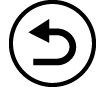 ,
, 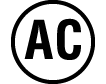 , ou
, ou 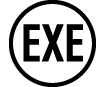 .
.
Appuyer sur 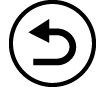 lorsque l’éditeur de coefficients est affiché vous fera revenir au menu de l’étape 2.
lorsque l’éditeur de coefficients est affiché vous fera revenir au menu de l’étape 2.
Appuyer sur 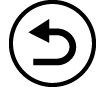 lorsque le menu de l’étape 2 est affiché vous fera revenir au menu du nombre de degrés.
lorsque le menu de l’étape 2 est affiché vous fera revenir au menu du nombre de degrés.
Note
Les solutions sont affichées comme le montre l’écran ci-dessous lorsqu’on sélectionne autre chose que MathI/MathO pour le réglage Input/Output dans le menu SETTINGS.
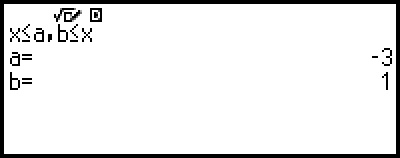
Le message « No Solution » apparaît sur l’écran de solution lorsqu’il n’existe pas de solution à une inégalité (comme x2 < 0).
Le message « All Real Numbers » apparaît sur l’écran de solution lorsque la solution d’une inégalité est composée de tous les nombres (comme x2 ≥ 0).